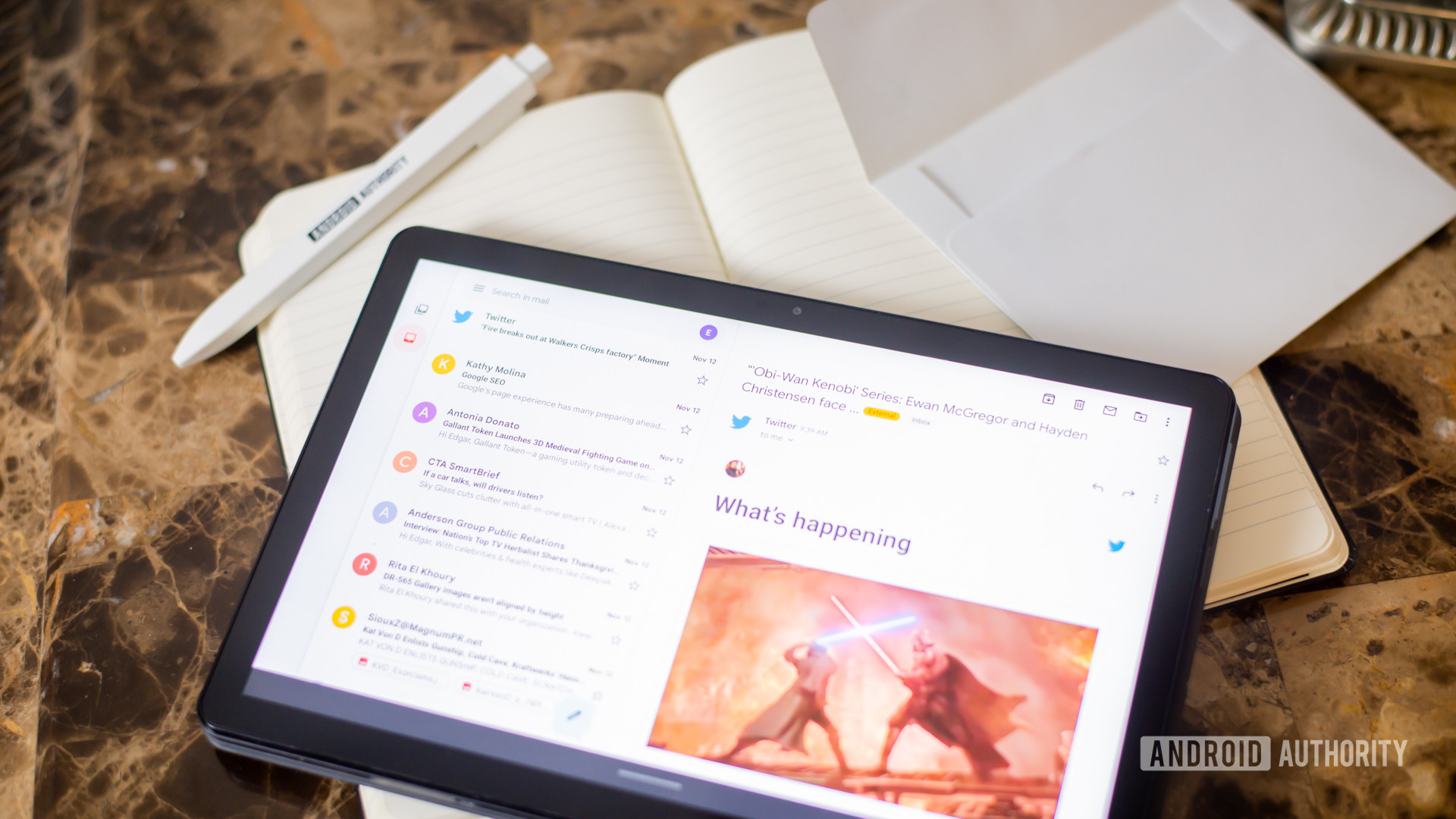Cara menyesuaikan pointer mouse di iPadOS 13: Ubah ukuran, warna dan kecepatan

Dengan iPadOS 13 Apple akhirnya membawa dukungan mouse penuh untuk iPad. Setelah memutakhirkan ke iPadOS 13, pengguna memiliki kemampuan untuk menghubungkan mouse Bluetooth ke iPad mereka dan menggunakannya untuk menavigasi antarmuka pengguna. Pengguna dapat membuka dan menutup aplikasi, gulir ke atas dan ke bawah, melakukan tindakan tertentu dengan pintasan mouse, dan lainnya. Dengan sistem operasi baru, pengguna mendapatkan pengalaman mouse yang sebanding dengan komputer desktop.
Fungsi mouse di iPad juga sangat dapat disesuaikan karena memungkinkan pengguna untuk mengubah ukuran kursor mouse, mengubah warna kursor, menambah atau mengurangi kecepatan pelacakan kursor dan mengubah waktu setelah kursor berada. secara otomatis bersembunyi.
Dalam panduan langkah demi langkah yang terperinci ini, kami akan menunjukkan cara mengubah semua pengaturan pointer penting ini di iPad Anda.
Sebelum Anda mulai menyesuaikan pointer mouse di iPad Anda, berikut ini adalah tutorial singkat tentang cara mengaktifkan fitur Mouse.
1. Di iPadOS 13 Untuk Anda atau yang lebih baru, buka Pengaturan dan buka Aksesibilitas -> Ketuk -> AssistiveTouch.
2. Kemudian hidupkan sakelar untuk AssistiveTouch.
3. Sekarang, masuklah ke pengaturan Bluetooth dan masukkan mouse Anda ke mode penemuan.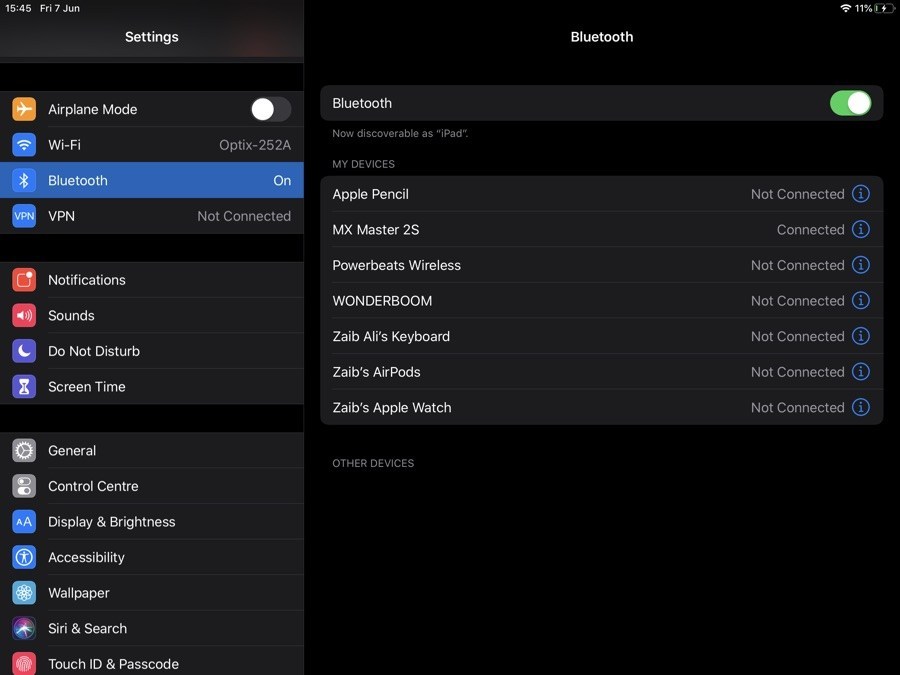
4. Setelah memasangkan mouse dengan iPad Anda, lanjutkan dengan langkah berikutnya.
Ubah kecepatan pointer mouse di iPad
Anda dapat mengikuti langkah-langkah ini untuk mengubah kecepatan penunjuk mouse di iPad Anda dengan iPadOS 13 atau lebih baru
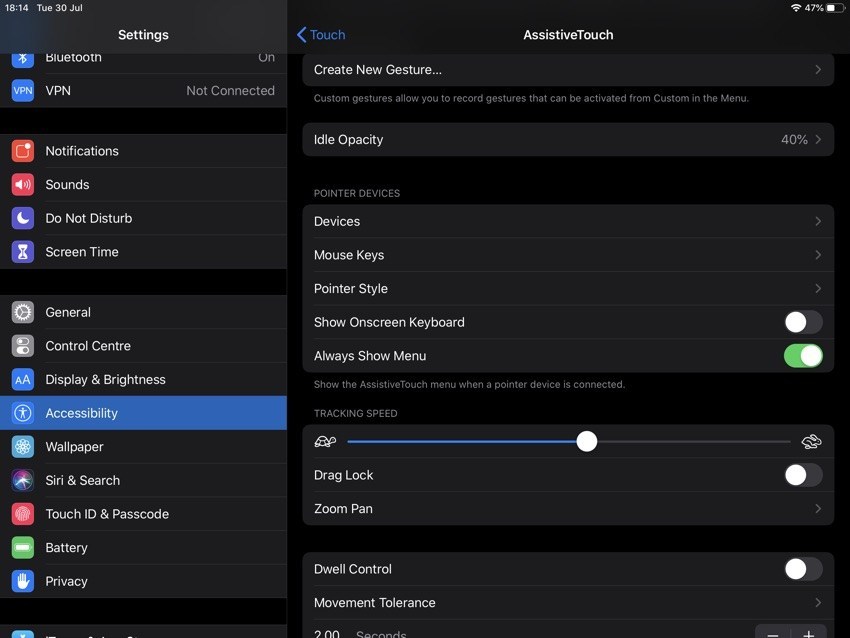
- Buka Pengaturan dan buka Aksesibilitas -> Ketuk -> AssistiveTouch.
- Gulir ke bawah dan temukan bilah geser di bawah 'Kecepatan Pelacakan'.
- Gerakkan penggeser ke kiri (ke arah kura-kura) untuk mengurangi kecepatan penunjuk atau geser penggeser ke kanan (ke arah kelinci) untuk meningkatkan kecepatan.
Ubah ukuran pointer mouse di iPadOS 13
Sekarang iPad dan mouse Bluetooth Anda terhubung satu sama lain, Anda akan melihat kursor bulat di layar Anda. Pointer mungkin terlihat besar atau kecil tergantung pada preferensi pribadi Anda, dan kami akan mengubah ukurannya di sini agar lebih sesuai dengan keinginan Anda. Untuk mengubah ukuran pointer mouse di iPad, ikuti instruksi sederhana di bawah ini.
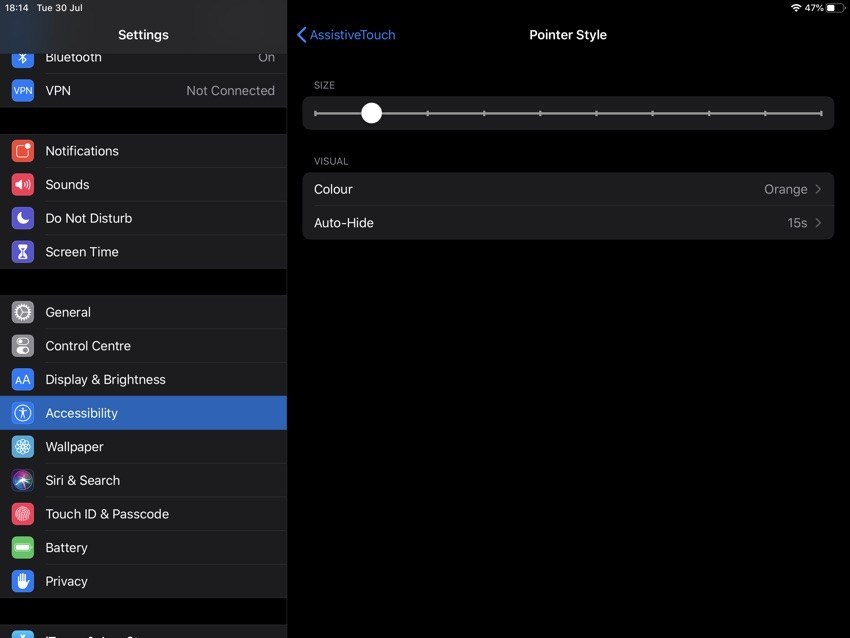
- Buka aplikasi Pengaturan dan ketuk Aksesibilitas.
- Sekarang ketuk Sentuh dan kemudian pergi ke opsi AssistiveTouch.
- Setelah Anda berada di layar AssistiveTouch, gulir ke bawah dan ketuk opsi 'Pointer Style'.
- Pada layar berikutnya Anda akan mendapatkan akses ke slider. Gerakkan slider ke kiri untuk membuat pointer lebih kecil atau ke kanan untuk membuatnya lebih besar.
- Setelah memilih pengaturan yang Anda inginkan, keluar dari aplikasi Pengaturan.
Ubah warna penunjuk mouse di iPadOS 13
Seperti yang kami katakan sebelumnya, fungsi mouse di iPad sangat dapat disesuaikan. Anda tidak hanya dapat mengubah ukuran kursor mouse, tetapi Anda juga memiliki kemampuan untuk mengubah warna menjadi apa pun yang Anda inginkan. Anda dapat mengubah warna pointer mouse di iPadOS 13 dengan mengikuti langkah-langkah di bawah ini.
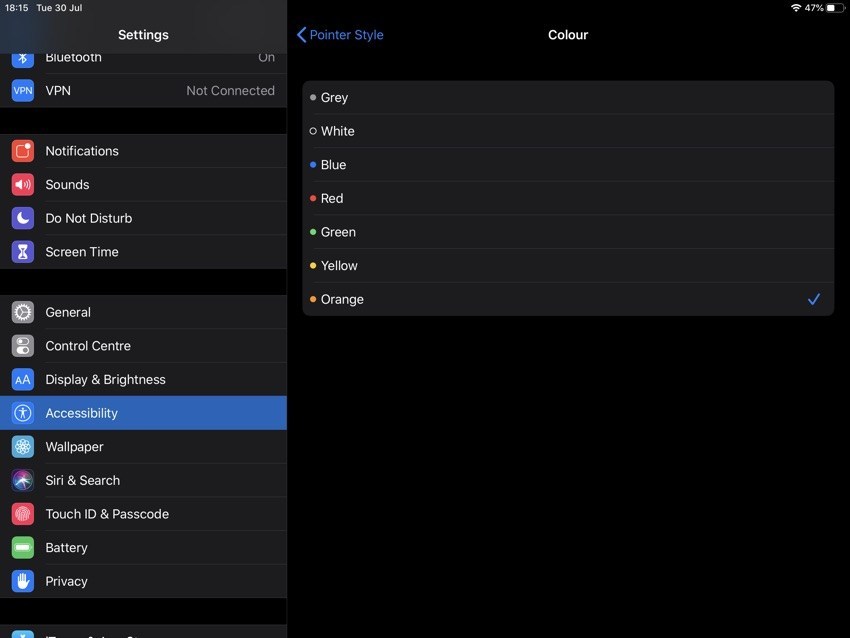
- Buka aplikasi Pengaturan dan ketuk Aksesibilitas.
- Sekarang ketuk Sentuh dan kemudian pergi ke opsi AssistiveTouch.
- Setelah Anda berada di layar AssistiveTouch, gulir ke bawah dan ketuk opsi 'Pointer Style'.
- Sekarang sentuh ‘Warna’ dan pilih opsi warna yang Anda inginkan.
Ubah pengaturan waktu Sembunyikan-Otomatis untuk penunjuk mouse iPad
Pengguna memiliki kemampuan untuk mengubah waktu setelah kursor mouse disembunyikan secara otomatis di iPad. Pointer disembunyikan setelah menganggur untuk waktu yang ditentukan pengguna.
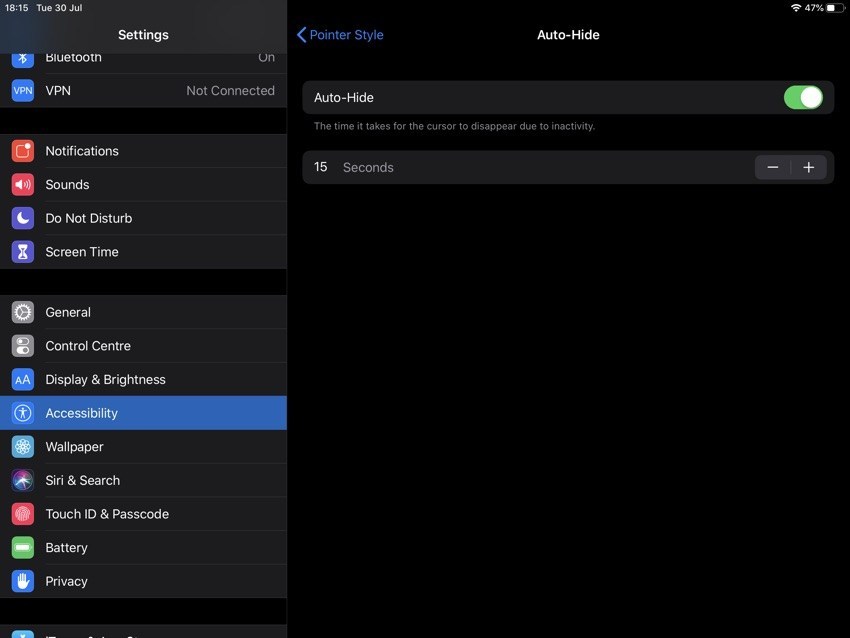
- Buka aplikasi Pengaturan dan ketuk Aksesibilitas.
- Sekarang ketuk Sentuh dan kemudian pergi ke opsi AssistiveTouch.
- Setelah Anda berada di layar AssistiveTouch, gulir ke bawah dan ketuk opsi 'Pointer Style'.
- Kemudian sentuh opsi Sembunyikan Auto Sembunyikan opción dan tambah atau kurangi durasi Sembunyikan Otomatis dengan mengetuk tombol + atau -.
- Ini juga memiliki kemampuan untuk menonaktifkan pengaturan Sembunyikan Otomatis dengan mematikan sakelar.
Nah ini dia, ini adalah bagaimana Anda dapat menghubungkan mouse Anda ke iPad Anda, mengubah ukuran pointer, warna, kecepatan dan menyesuaikan pengaturan sembunyikan otomatis. Jika Anda memiliki pertanyaan tentang tutorial ini, beri tahu kami di bagian komentar di bawah.